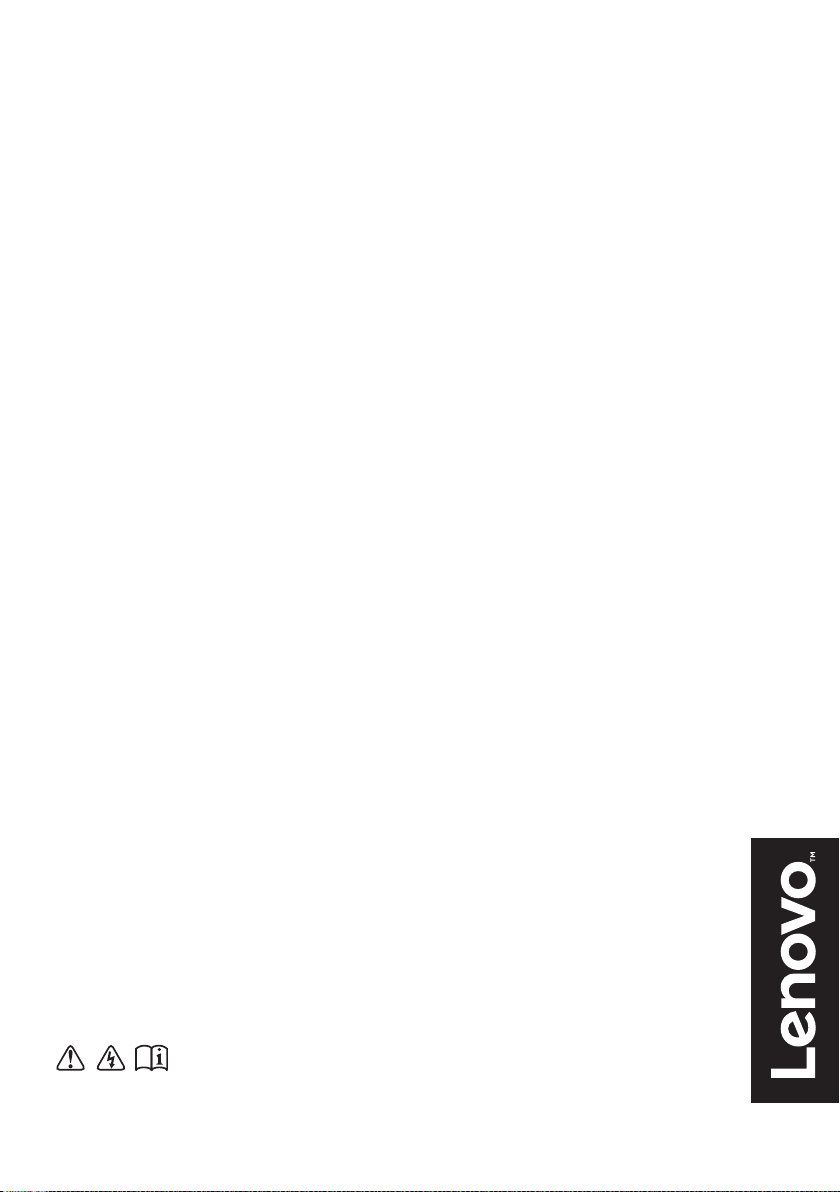
Lenovo V330/V130
Manual do Utilizador
Leia os avisos de segurança e as sugestões
importantes nos manuais fornecidos antes de utilizar o computador.
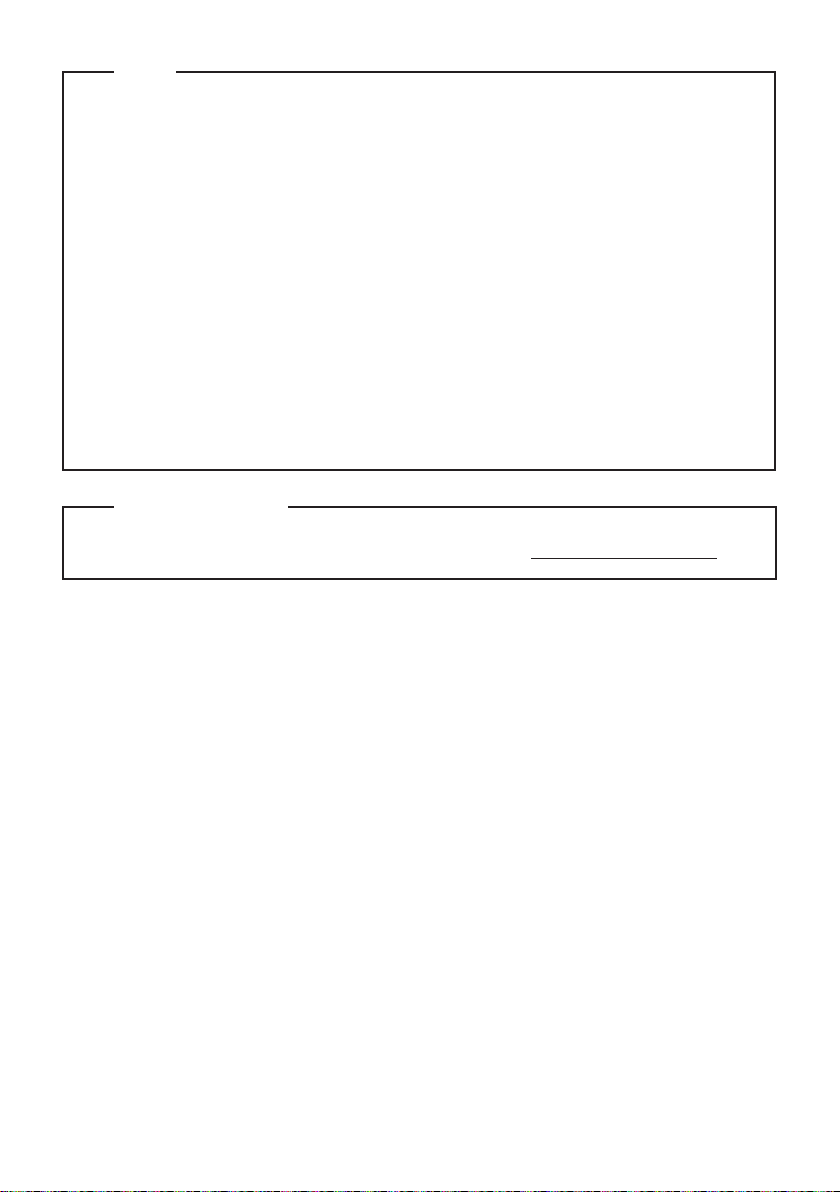
Notas
•
Antes de utilizar o produto, leia primeiro o Guia de informações gerais e de segurança da
Lenovo.
•
Algumas instruções presentes neste manual podem pressupor que esteja a utilizar o
Windows® 7 ou Windows 10. Se estiver a utilizar outro sistema operativo Windows,
algumas operações podem ser ligeiramente diferentes. Se estiver a utilizar outro sistema
operativo, algumas operações poderão não se aplicar.
As funções descritas neste manual são comuns à maioria dos modelos. Algumas
•
caraterísticas podem não estar disponíveis no seu computador ou o seu computador
pode incluir caraterísticas que não estão descritas neste manual do utilizador.
•
As ilustrações utilizadas neste capítulo referem-se ao Lenovo V330-15IKB, excepto
indicação em contrário.
•
As ilustrações presentes neste manual poderão diferir do produto real. Tenha como
referência o produto real.
•
Quando o computador está no modo de bateria, as portas Tipo-C e USB suportam
apenas dispositivos de encaixe com fonte de alimentação.
Aviso Regulamentar
•
Para obter mais detalhes, consulte Guides & Manuals em hp://support.lenovo.com.
Primeira Edição (Setembro 2017)
© Copyright Lenovo 2017.
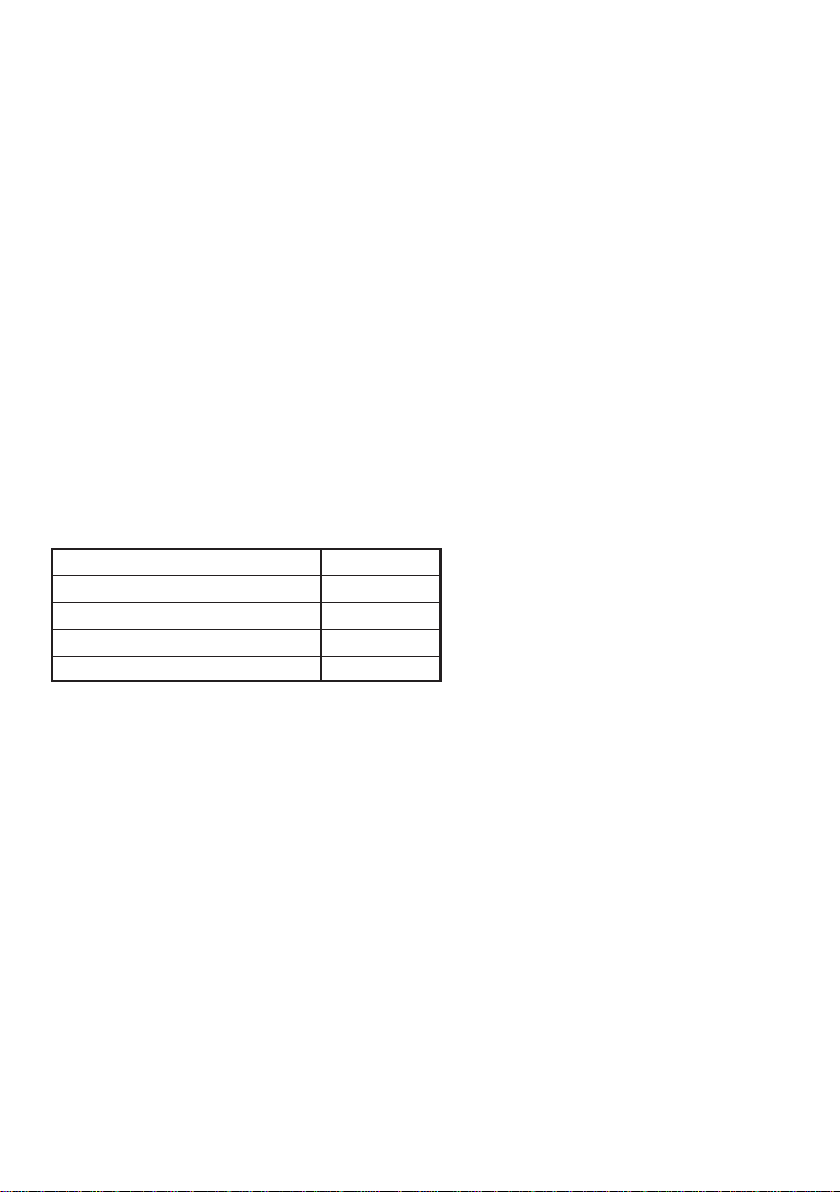
Lenovo
Manual do Utilizador
As instruções e as informações técnicas contidas neste manual aplicam-se aos seguintes
computadores notebook Lenovo, exceto se indicado o contrário.
Nome do Modelo MT
Lenovo V330-15ISK
Lenovo V330-15IKB
Lenovo V130-15IGM
Lenovo V130-15IKB
81AW
81AX
81HL
81HN
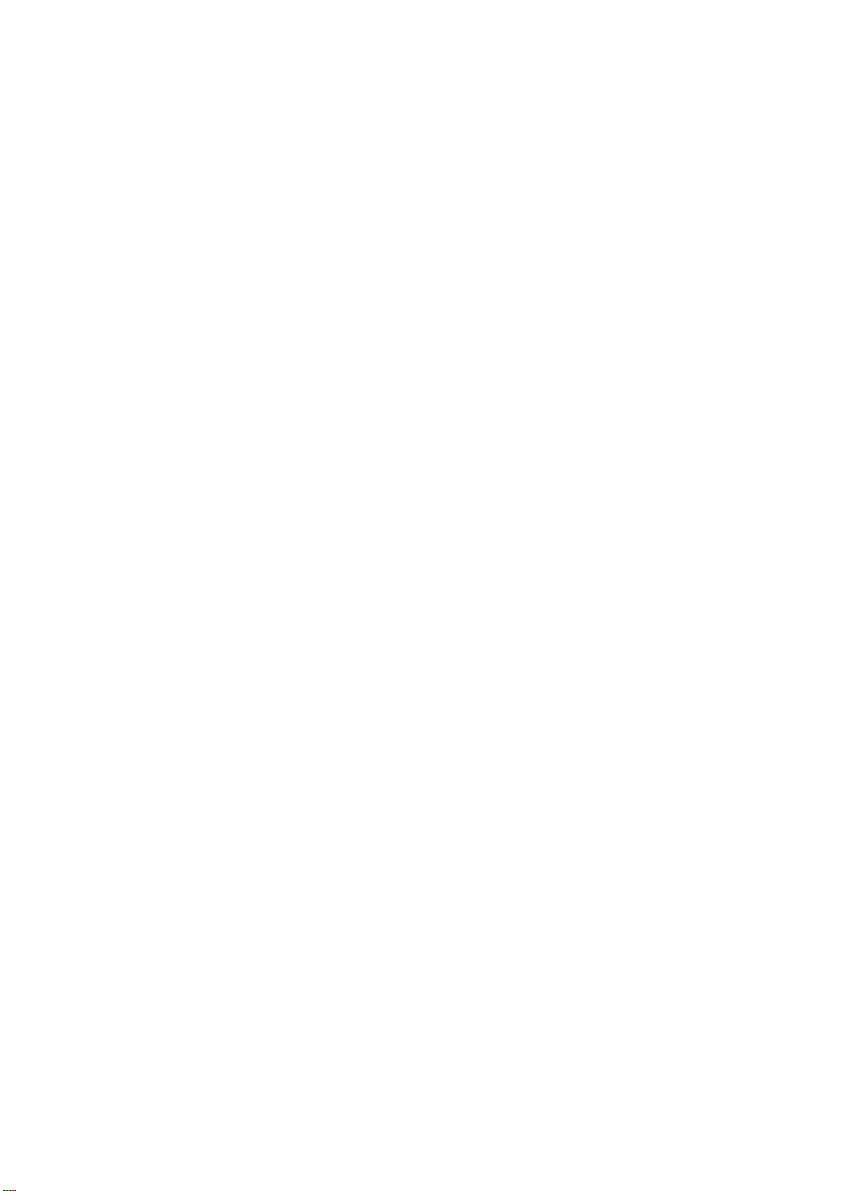
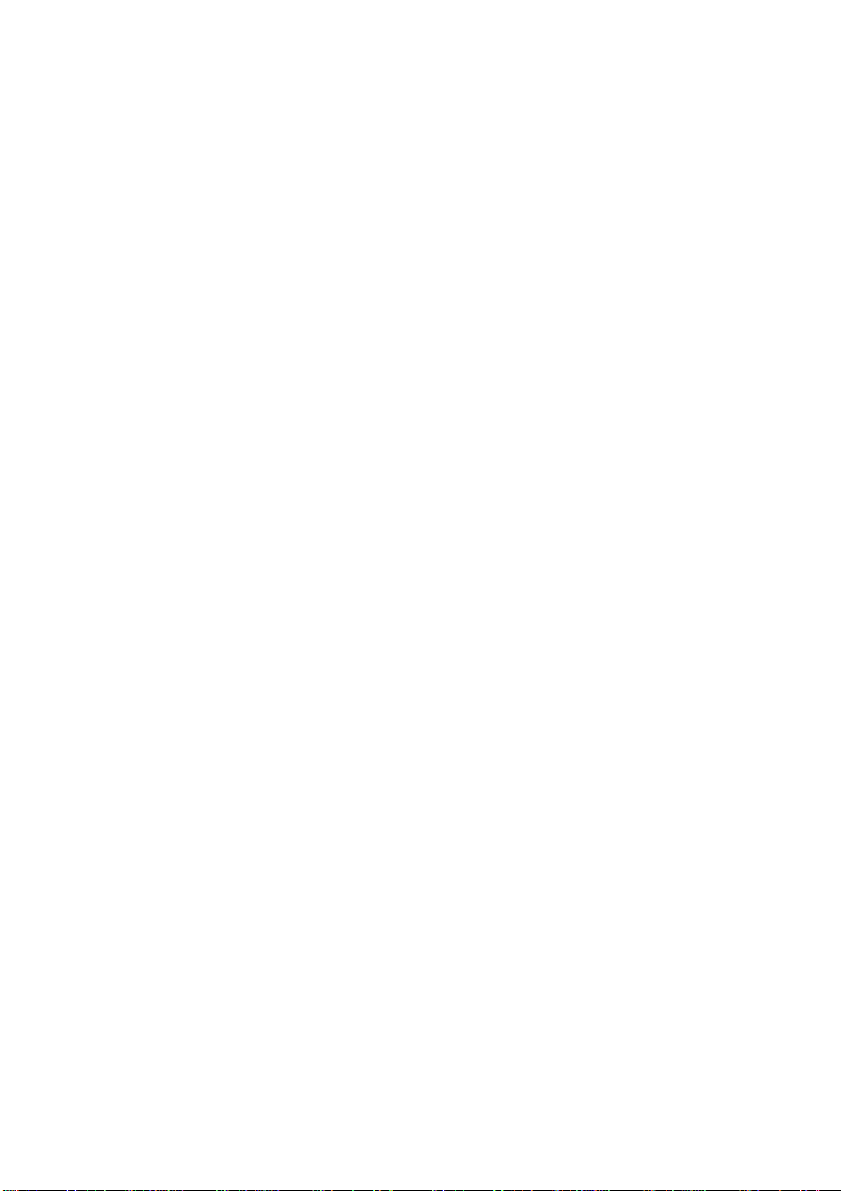
Índice
Capítulo 1. Conhecer o seu computador ........................................................................................ 1
Vista superior
Vista do lado esquerdo
Vista do lado direito
Vista inferior
Capítulo 2. Começar a usar o Windows........................................................................................ 14
Configurar o sistema operativo pela primeira vez
Modos de poupança de energia
Conetar a uma rede sem fios
Ajuda e apoio
Interface do sistema operativo (para o sistema operativo Windows 10)
Gestão de tarefas e da área de trabalho (para o sistema operativo Windows 10)
Capítulo 3. Sistema de recuperação ............................................................................................. 20
Lenovo OneKey Recovery System
Reset this PC (Repor este PC)
Capítulo 4. Resolução de problemas ............................................................................................ 22
Perguntas colocadas frequentemente (FAQ)
Resolução de problemas
Anexo A. Instruções USC ............................................................................................................... 29
Substituir o módulo removível (em alguns modelos)
Marcas comerciais.......................................................................................................................... 31
................................................................................................................................................. 1
................................................................................................................................. 6
................................................................................................................................... 10
................................................................................................................................................ 13
................................................................................ 14
................................................................................................................ 14
..................................................................................................................... 16
............................................................................................................................................... 16
............................................ 17
............................. 19
............................................................................................................ 20
.................................................................................................................... 21
.......................................................................................... 22
............................................................................................................................. 25
........................................................................... 29
i
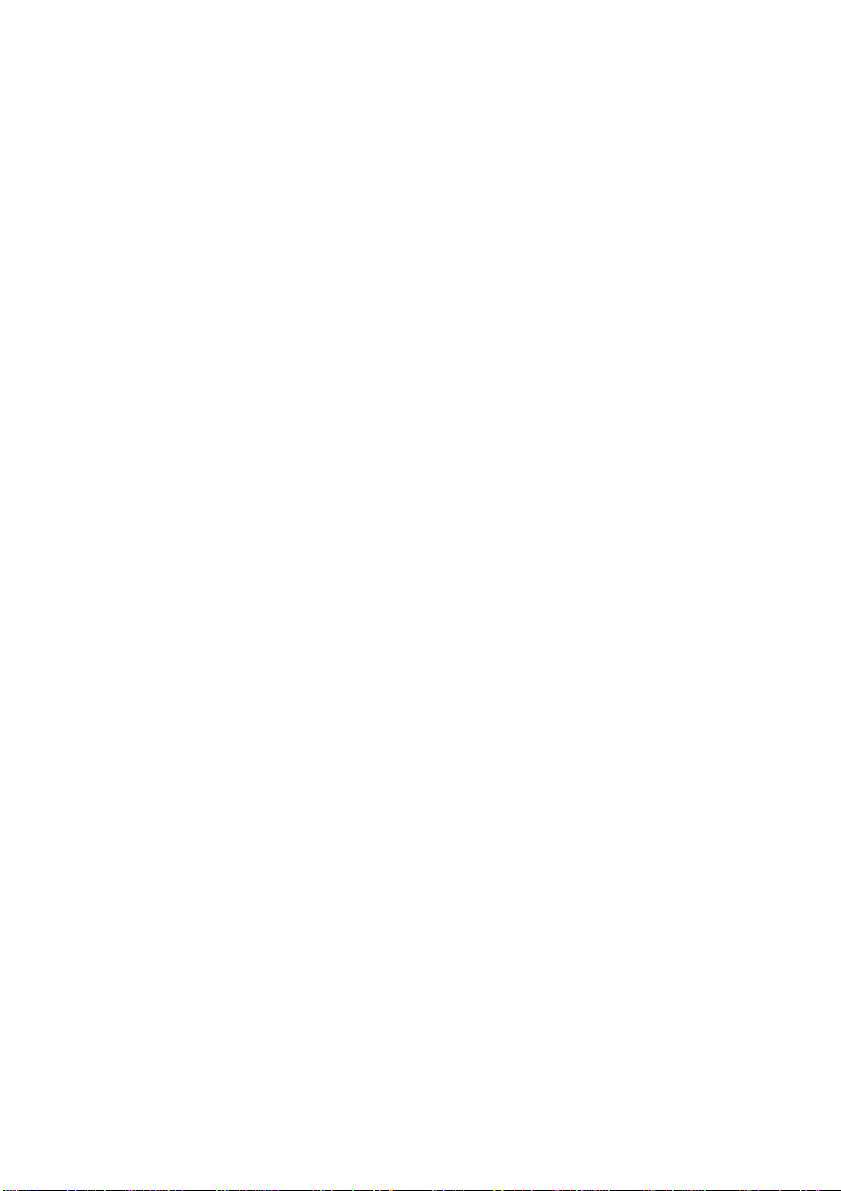
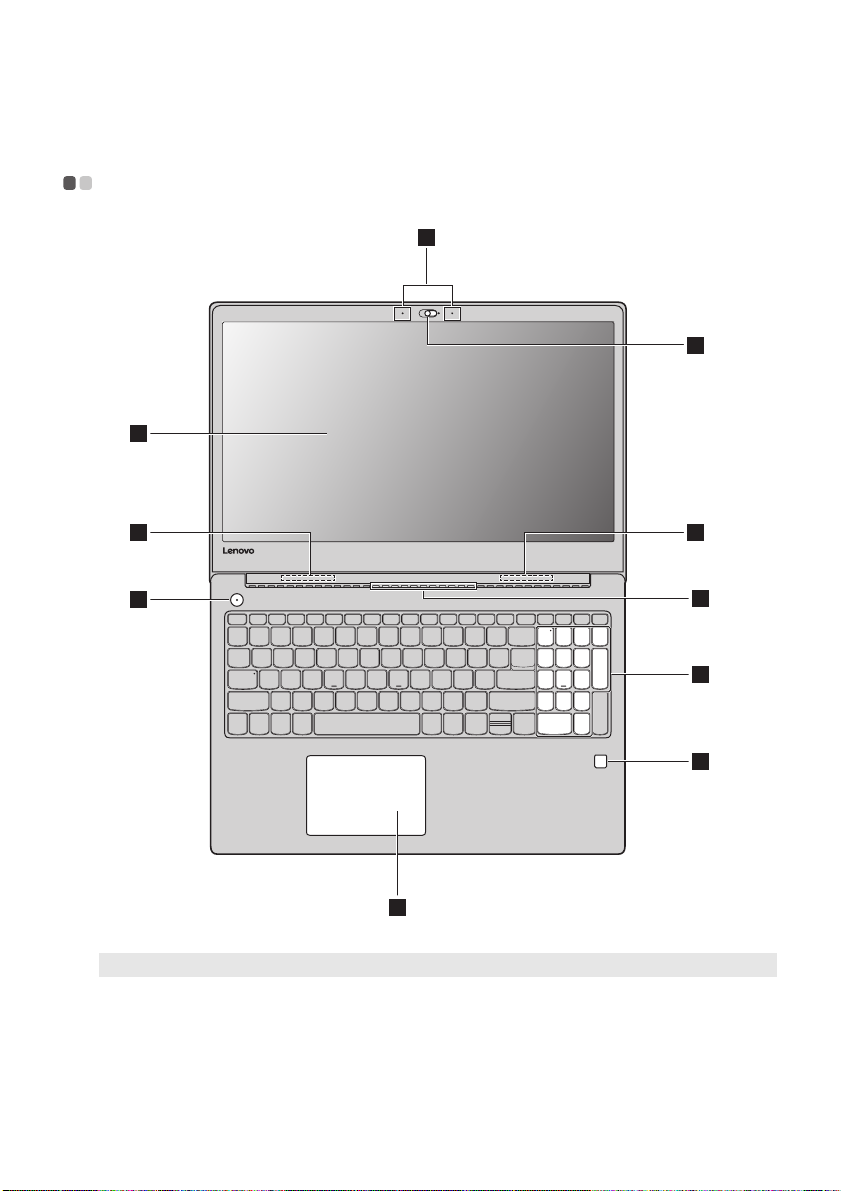
Capítulo 1. Conhecer o seu computador
Vista superior - - - - - - - - - - - - - - - - - - - - - - - - - - - - - - - - - - - - - - - - - - - - - - - - - - - - - - - - - - - - - - - - - - - - - - - - - - - - - - - -
1
3
2
4
6
9
Nota: As áreas a tracejado indicam as partes que não são visíveis do exterior.
Atenção:
• Não abrir o painel do monitor acima de 180 graus. Ao fechar o painel do ecrã, tenha cuidado para não
deixar canetas ou quaisquer outros objetos entre o painel do ecrã e o teclado. Caso contrário, pode
danificar o painel de visualização.
4
5
7
8
1
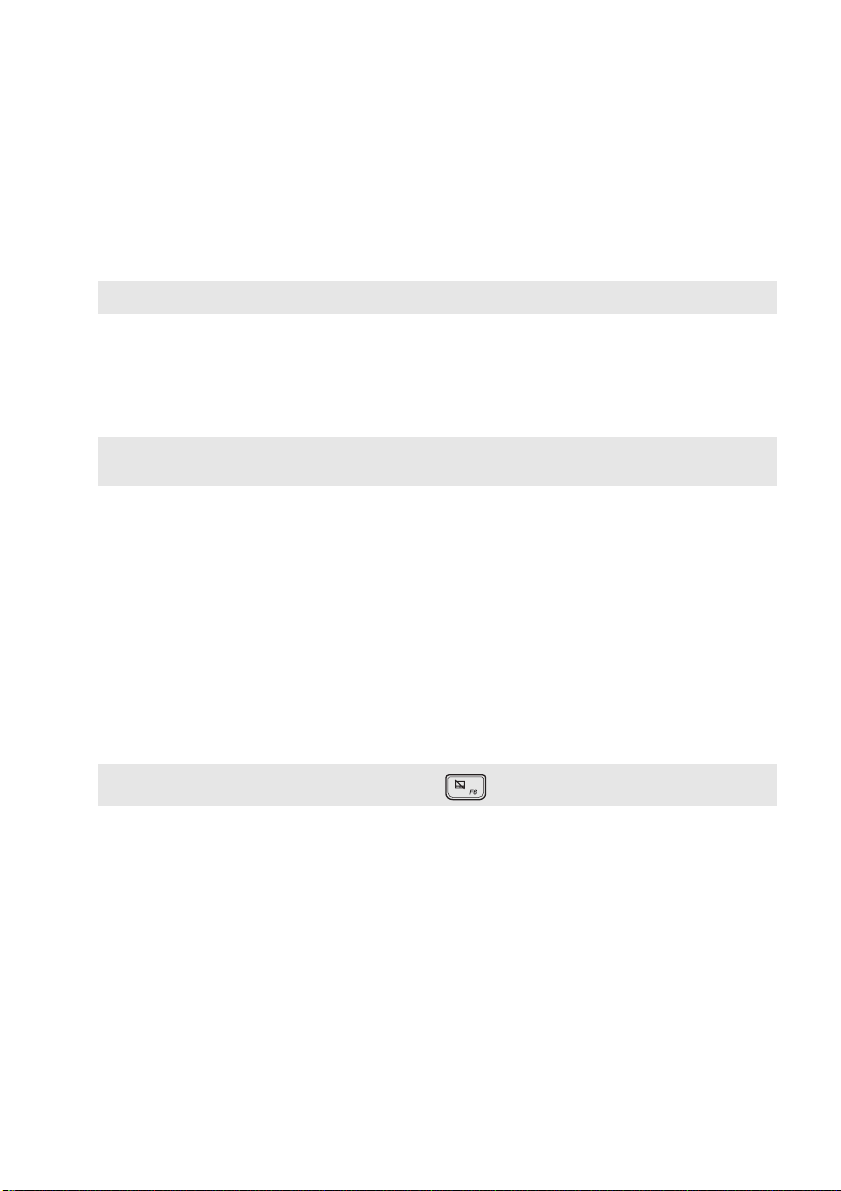
Capítulo 1. Conhecer o seu computador
Microfone incorporado
a
(em alguns modelos)
Câmara integrada (em
b
Capta o som que pode ser utilizado para videoconferência, narração por
voz ou gravação de áudio.
Utilize a câmara para comunicação por vídeo ou para tirar fotos.
alguns modelos)
Nota: Pode deslizar a tampa da câmara para ativar ou desativar a câmara.
Visor do computador
c
Antenas LAN sem fios
d
Ranhuras de ventilação
e
Nota: Certifique-se de que as ranhuras de ventilação não estão bloqueadas senão o computador pode
superaquecer.
Botão para ligar/desligar
f
Teclado numérico
g
Leitor de impressão
h
digital (em alguns
O visor do computador com retroiluminação LED fornece um resultado
visual brilhante.
Ligam ao adaptador LAN sem fios para enviar e receber sinais rádio sem
fios.
Dissipam o calor interno.
Prima este botão para ligar o computador.
Para mais detalhes, consulte “Utilizar o teclado” na página 3.
Regista as impressões digitais que podem ser usadas como palavraspasse para proteger o seu computador.
modelos)
i
Touchpad
O touchpad funciona como um rato convencional.
ClickPad multi toque de uma peça: Para mover o ponteiro no ecrã,
deslize o seu dedo pelo pad na direção em que deseja que o ponteiro se
mova.
Área de clique esquerda: Clicando nesta área corresponde às funções de
clicar com o botão esquerdo de um rato convencional.
Área de clique direita: Clicando nesta área corresponde às funções de
clicar com o botão direito de um rato convencional.
Nota: Pode ativar/desativar o touchpad premindo F6 ( ).
2

Capítulo 1. Conhecer o seu computador
Utilizar o teclado
Teclado numérico
O teclado possui um teclado numérico separado. Para ativar ou desativar o teclado numérico,
prima a tecla Num Lock.
3
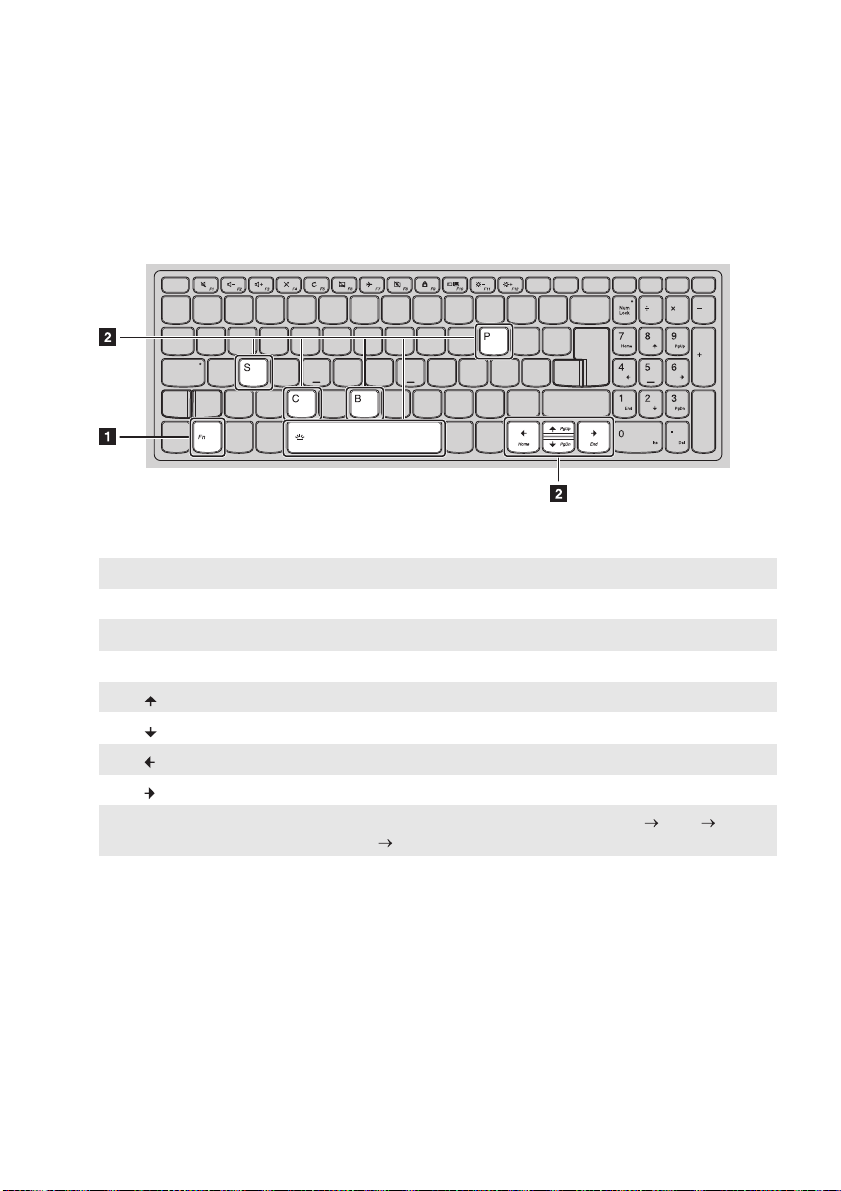
Capítulo 1. Conhecer o seu computador
a
b
Combinações da tecla de função
Através do uso das teclas de função, pode alterar os recursos operacionais instantaneamente.
Para utilizar esta função, prima sem soltar Fn ; depois prima uma das teclas de função .
A seguir descreva as caraterísticas de cada tecla de função.
Fn + B: Ativa a função de interrupção.
Fn + P: Ativa a função de pausa.
Fn + C: Ativa/desativa o bloqueio de rolagem.
Fn + S: Ativa a solicitação do sistema.
Fn + : Ativa a função da tecla Pgup.
Fn + : Ativa a função da tecla Pgdn.
Fn + : Ativa a função da tecla home.
Fn + : Ativa a função da tecla end.
Fn + Espaço
(em alguns modelos):
Ajusta a retroiluminação do teclado (desligada fraca
brilhante desligada).
4
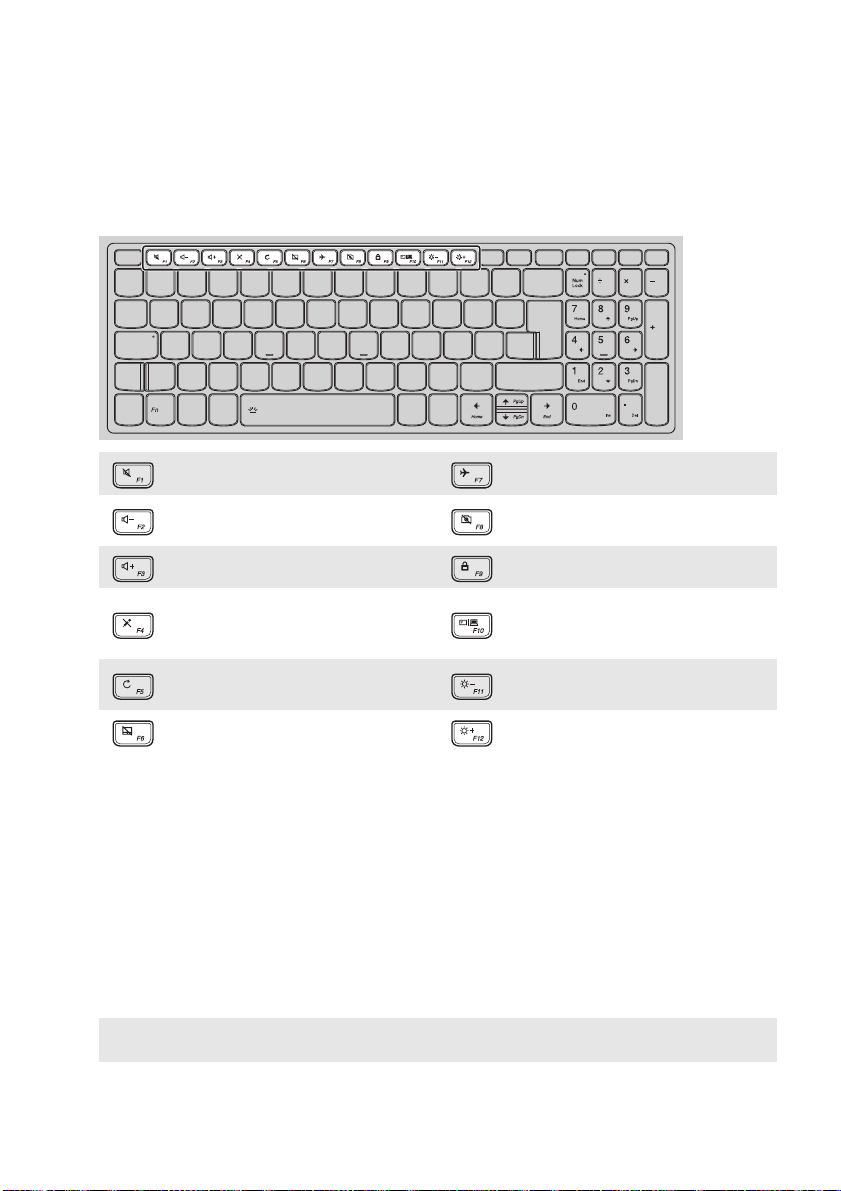
Capítulo 1. Conhecer o seu computador
Teclas de Atalho
Pode aceder a certas definições do sistema premindo as teclas de função apropriadas.
: Silencia/repõe o som. : Ativa/desativa modo de Avião.
: Diminui o nível de volume. :
: Aumenta o nível de volume. : Bloqueia o ecrã.
Ativa/desativa o microfone
:
(em alguns modelos).
Atualiza o ambiente de trabalho
:
ou a actual janela ativa.
: Ativa/desativa o touchpad. : Aumenta o brilho do ecrã.
Ativa/desativa a câmara
integrada (em alguns modelos).
Alterna o display entre o
:
computador e um dispositivo de
display externo.
: Diminui o brilho do ecrã.
Definir o modo de teclas de atalho
Por predefinição, as funções das teclas de atalho estão acessíveis ao premir a tecla de atalho
adequada. No entanto, pode desativar o modo de teclas de atalho no utilitário de configuração
do BIOS.
Para desativar o modo de teclas de atalho:
1 Encerre o computador.
2 Prima o botão Novo e, em seguida, selecione BIOS Setup (Configuração do BIOS).
3 No utilitário de configuração do BIOS, abra o menu Configuration (Configuração) e altere a
definição de HotKey Mode (Modo teclas de atalho) de Enabled (Ativado) para Disabled
(Desativado).
4 Abra o menu Exit (Sair) e selecione Exit Saving Changes (Guardar as alterações e sair).
Nota: Quando o modo teclas de atalho estiver desativado, prima a tecla Fn e a tecla de atalho adequada para
aceder à função da tecla de atalho correspondente.
5
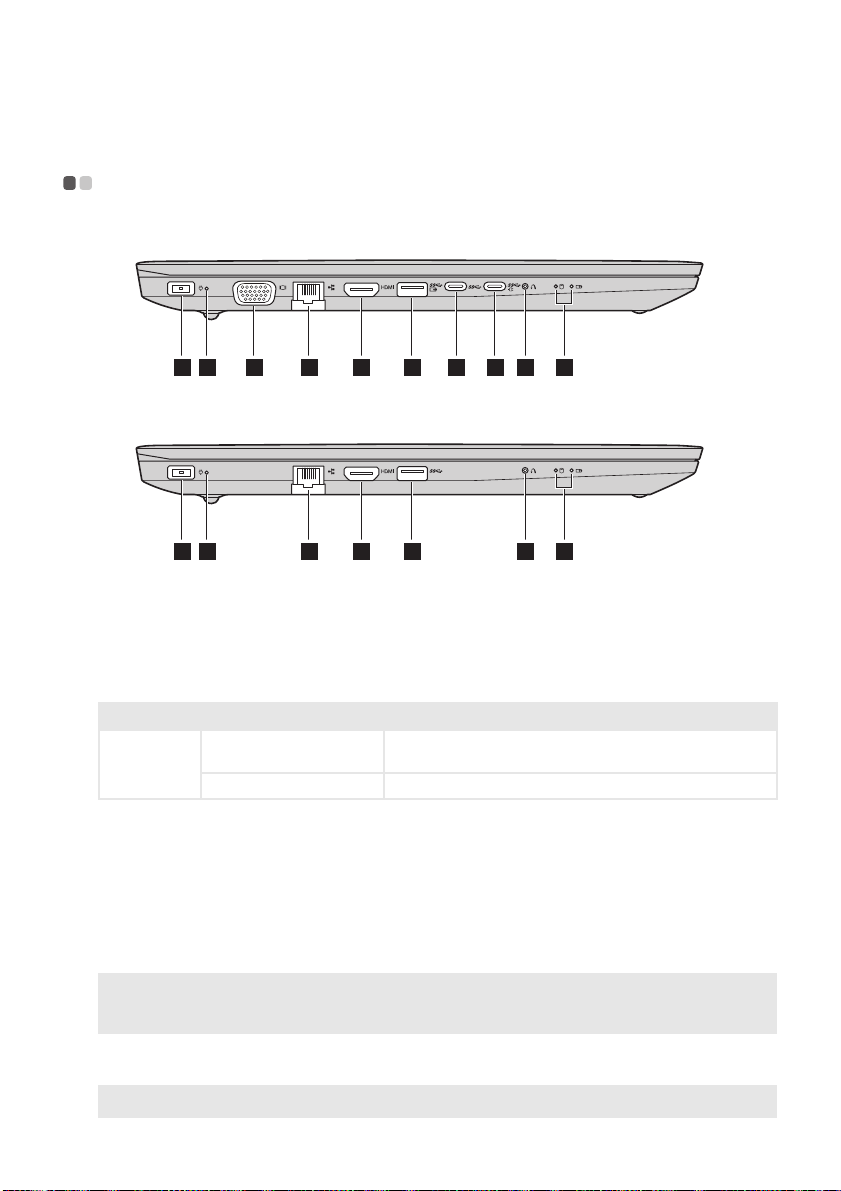
Capítulo 1. Conhecer o seu computador
Vista do lado esquerdo - - - - - - - - - - - - - - - - - - - - - - - - - - - - - - - - - - - - - - - - - - - - - - - - - - - - - - - - - - - - - - -
Lenovo V330-15ISK/Lenovo V330-15IKB/Lenovo V130-15IKB
1 2 3 4 5 6 97 8 10
Lenovo V130-15IGM
1 2 4 5 6 9 10
Ficha do transformador
a
Ligue aqui o transformador de CA.
de CA
Indicador do estado da
b
energia
Indicador Estado do indicador Significado
Ligue o transformador de CA (ligado a uma tomada elétrica
a funcionar) ao computador.
c
Indicador do
estado da
energia
Porta VGA
Ligado (branco contínuo)
A descarregar Desconete o transformador de CA do computador.
Conecta-se a dispositivos de vídeo externos.
(em alguns modelos)
Porta RJ-45
d
Porta HDMI
e
Porta USB 3.0
f
Notas:
• Os modelos selecionados suportam a função AOU (sempre em USB).
• Para mais detalhes, consulte “Ligar dispositivos USB” na página 8.
Porta Tipo-C
g
(em alguns modelos)
Nota: Este conector USB Tipo-C não suporta a ligação de estações de expansão ou replicadores de portas.
Para ligar o computador a uma rede Ethernet.
Para ligar dispositivos com entrada HDMI, tais como um televisor ou
um monitor externo.
Para ligar dispositivos USB.
Porta tipo-C é compatível com:
• USB 3.1
6

Capítulo 1. Conhecer o seu computador
Porta Tipo-C
h
(em alguns modelos)
Notas:
• Pode ser necessário instalar drivers de dispositivo separados quando ligar as estações de expansão ou
replicadores de portas que usam este conector. Leia a documentação do dispositivo antes de o ligar ao
computador.
• Quando o computador está no modo DC, a porta Tipo-C suporta apenas o USB 3.0.
Botão Novo
i
Notas:
• Pode utilizar a sugestão de um clipe de papel alongado (ou um objecto similar, com uma ponta afiada)
para premir suavemente o botão do Novo.
• Para mais detalhes, consulte “Sistema de recuperação” na página 20.
Indicadores de estado do
j
Porta tipo-C é compatível com:
• USB 3.1
• PowerDelivery
• saída DisplayPort
• Docking
Quando o computador estiver desligado, pressione este botão para
iniciar o sistema de recuperação ou o utilitário de configuração da BIOS
ou para entrar no menu de arranque.
sistema
Símbolo Indicador
Indicador do
estado da
bateria
Unidade de
disco rígido
Estado do
transforma
dor de CA
Desligado
Ligado
--- A piscar
Estado do
indicador
Apagado
Âmbar
Âmbar a piscar
rapidamente
Âmbar a piscar
lentamente
Branco a piscar
lentamente
Branco fixo
Significado
O computador está no modo de espera
ou desligado; a bateria tem mais de
20% da carga total.
A bateria tem entre 5% e 20% de carga
total.
A bateria tem entre 1% e 5% de carga
total.
A bateria está a carregar. Quando a
carga da bateria atingir 20%, a cor
intermitente muda para branco.
A bateria tem entre 20% e 80% da carga
total e continua a carregar. Quando a
bateria atingir os 80% da carga total, a
luz deixa de piscar.
A bateria tem mais de 80% da carga
total e o carregamento continuará até
estar totalmente carregada.
A unidade de disco rígido está a ler ou
a escrever dados.
7

Capítulo 1. Conhecer o seu computador
Ligar dispositivos USB
Pode ligar um dispositivo USB ao seu computador, introduzindo a respetiva ficha USB (Tipo A)
na porta USB do computador.
A primeira vez que ligar um dispositivo USB numa porta USB do seu computador, o Windows
instala automaticamente um driver para esse dispositivo. Após o driver estar instalado, pode
ligar e desligar o dispositivo sem executar outros passos adicionais.
Nota: Em geral, o Windows deteta um novo dispositivo após este ser ligado e depois instala automaticamente o
driver. No entanto, alguns dispositivos podem requerer que instale o driver antes da ligação. Verifique a
documentação fornecida pelos fabricantes dos dispositivos antes de ligar o dispositivo.
Antes de desligar o dispositivo de armazenagem USB, certifique-se que o seu computador
terminou de transferir os dados para esse dispositivo. Clique no ícone Remover Hardware com
Segurança e Ejetar Suporte de Dados na área de notificação do Windows para remover o
dispositivo antes de desligar.
Nota: Se o seu dispositivo USB utilizar um cabo de alimentação, ligue o dispositivo à corrente antes de o
ligar. Caso contrário, o dispositivo pode não ser reconhecido.
8

Capítulo 1. Conhecer o seu computador
a
1
2
Ligar cabos de rede
Para introduzir um cabo de rede, faça o seguinte:
1 Segure no conector de cabo de rede e prima a tampa da porta RJ-45 para baixo com cuidado .
2 Introduza o conector na porta RJ-45 .
Configuração de software
Consulte o seu Fornecedor de Serviços de Internet (ISP) para obter mais detalhes acerca da
configuração do seu computador.
b
9

Capítulo 1. Conhecer o seu computador
1 2 3 65
1 2 3 65
1 2 3 65
1 2 4 65
1 2 4 65
Vista do lado direito - - - - - - - - - - - - - - - - - - - - - - - - - - - - - - - - - - - - - - - - - - - - - - - - - - - - - - - - - - - - - - - - - - - - -
Lenovo V330-15ISK/Lenovo V330-15IKB/Lenovo V130-15IKB
Lenovo V130-15IGM
10

Capítulo 1. Conhecer o seu computador
Ranhura para cartão de
a
Aceita cartões de memória (não fornecidos).
memória
Nota: Para mais detalhes, consulte “Utilizar os cartões de memória (não fornecidos)” na página 12.
Ficha áudio de
b
Liga a auscultadores.
combinação
Notas:
• A ficha de áudio de combinação não suporta microfones convencionais.
• A função gravação pode não ser suportada se estiverem ligados auscultadores de outros fabricantes,
devido a diferentes normas do sector.
Porta USB 3.0
c
Nota: Para mais detalhes, consulte “Ligar dispositivos USB” na página 8.
Porta USB 2.0
d
Nota: Para mais detalhes, consulte “Ligar dispositivos USB” na página 8.
Unidade de disco ótico
e
Para ligar dispositivos USB.
Para ligar dispositivos USB.
Lê/Grava discos ópticos.
(em alguns modelos)
Bateria removível
Fornece energia ao sistema.
(em alguns modelos)
Caixa de fictícia
(em alguns modelos)
Nota: Alguns modelos são fornecidos com uma unidade de disco ótico ou uma bateria removível como um
módulo opcional. Pode substituir o módulo opcional você mesmo. Insira apenas um módulo
opcional de cada vez no compartimento do módulo.
Minientalhe de segurança
f
Para anexar uma trava Kensington MiniSaver™ Mobile (ou compatível).
Kensington
Nota: A trava não é fornecida. Ao comprar uma trava, escolhe uma que utilize o mecanismo de travação
Cleat™ e verifica sua compatibilidade com o entalhe antes de comprá-la. Uma trava que utilize
mecanismo de travação T-Bar™ não é compatível com o minientalhe de segurança Kensington.
11

Capítulo 1. Conhecer o seu computador
Utilizar os cartões de memória (não fornecidos)
O seu computador suporta os seguintes tipos de cartões de memória:
• Cartão Secure Digital (SD)
• Cartão Secure Digital High Capacity (SDHC)
• Cartão Secure Digital eXtended Capacity (SDXC)
• MultiMediaCard (MMC)
Notas:
• Insira apenas um cartão de cada vez na ranhura.
• Este leitor de cartão não suporta dispositivos SDIO (por ex. SDIO Bluetooth, etc).
Inserir um cartão de memória
Insira o cartão de memória até este tocar na parte inferior da ranhura.
Retirar um cartão de memória
Puxe suavemente o cartão de memória da ranhura do cartão de memória.
Nota: Antes de retirar o cartão de memória, desative-o utilizando o remover hardware com segurança do
Windows e ejete utilitários de suporte de dados para evitar corrupção.
12

Capítulo 1. Conhecer o seu computador
Vista inferior - - - - - - - - - - - - - - - - - - - - - - - - - - - - - - - - - - - - - - - - - - - - - - - - - - - - - - - - - - - - - - - - - - - - - - - - - - - - - - - - - -
1
3
2
Lingueta de unidade de
a
disco ótico/bateria
A lingueta de bateria removível mantém a unidade de disco ótico/bateria
removível no lugar.
removível
(em alguns modelos)
Louvers
b
Nota: Para reduzir a possibilidade de ferimentos relacionados com o calor ou de sobreaquecimento do
computador, não coloque o computador diretamente no colo nem obstrua as aberturas de ventilação
do computador.
Colunas
c
Permitem a entrada de ar para o arrefecimento do computador.
Fornecem saída de áudio.
13

Capítulo 2. Começar a usar o Windows
Nota: Existe uma versão atualizada do Windows® 10. Se está a usar a versão atualizada, algumas operações
podem ser diferentes. Neste caso, tenha como referência o produto real.
Configurar o sistema operativo pela primeira vez - - - - - - - - - - - - - - -
Pode necessitar de configurar o sistema operativo quando for utilizado pela primeira vez.
O processo de configuração pode incluir os procedimentos em baixo:
• Aceitar o contrato de licença do utilizador final
• Configurar a ligação à Internet
• Registar o sistema operativo
• Criar uma conta de utilizador
Modos de poupança de energia - - - - - - - - - - - - - - - - - - - - - - - - - - - - - - - - - - - - - - - - - - - - - - - -
Quando terminar a utilização do seu computador, pode colocá-lo em modo de suspensão ou
encerrá-lo.
Colocar o computador em modo de suspensão
Se apenas deixar de utilizar o computador durante breves instantes, coloque-o em modo de
suspensão.
Quando o computador se encontra em modo de suspensão, pode reativá-lo rapidamente para
retomar a sua utilização, não necessitando efetuar o processo de inicialização.
Para colocar o computador em modo de suspensão, realize uma das seguintes operações:
• Feche o painel do ecrã.
• Prima o botão ligar/desligar.
• Faça as operações apropriadas no sistema operativo.
Windows 7:
Clique em Iniciar Suspender.
Windows 10:
Abra o menu iniciar e selecione Energia Suspender.
Nota: Aguarde até que a luz indicadora do botão de energia comece a piscar (indicando que o computador
está no modo de suspensão) antes de mover o computador. Mover o computador enquanto o disco
rígido se encontra em rotação poderá danificar o disco, provocando a perda de dados.
Para reativar o computador, realize uma das seguintes operações:
• Prima qualquer tecla do teclado.
• Prima o botão ligar/desligar.
14

Capítulo 2. Começar a usar o Windows
Encerrar o computador
Se não pretender utilizar o computador durante um longo período, encerre-o.
Para desligar o computador, realize uma das seguintes operações:
• Windows 7:
Clique em Iniciar Encerrar.
• Windows 10:
- Abra o menu iniciar e selecione Energia Encerrar.
- Clique com o botão do lado direito do rato no botão Iniciar no canto inferior esquerdo e
selecione Encerrar ou terminar sessão Encerrar.
15

Capítulo 2. Começar a usar o Windows
Conetar a uma rede sem fios - - - - - - - - - - - - - - - - - - - - - - - - - - - - - - - - - - - - - - - - - - - - - - - - - - - - -
Ativar uma conexão sem fios
Para ativar/desativar funções sem fios, realize uma das seguintes operações:
• Windows 10: Prima F7 ( ) para ativar/desativar o modo de avião.
Conetar a uma rede sem fios
Para se conectar a uma rede sem fios, faça o seguinte:
1 Prima F7 ( ) para ativar a função sem fios.
2 Visualizar as redes sem fios disponíveis. Clique no ícone de estado da ligação de rede sem fios
na área de notificação do Windows. Será exibida uma lista de redes sem fios disponíveis.
3 Clique num nome de rede na lista, e depois clique em Ligar.
Nota: Algumas redes necessitam de uma chave de segurança de rede ou palavra-passe para conexão. Para
ligar-se a uma dessas redes, solicite ao administrador de rede ou ao fornecedor de serviços de Internet
(ISP) a chave de segurança ou a frase de acesso.
Ajuda e apoio - - - - - - - - - - - - - - - - - - - - - - - - - - - - - - - - - - - - - - - - - - - - - - - - - - - - - - - - - - - - - - - - - - - - - - - - - - - - - - - - -
Se tiver um problema relativo ao sistema operativo, consulte o ficheiro de Ajuda e Suporte do
Windows. Para abrir o ficheiro de Ajuda e Apoio do Windows, faça o seguinte:
• Windows 7:
Clique em Iniciar Ajuda e Suporte.
Pode ler o ficheiro de Ajuda e Apoio do Windows no seu computador. Pode também obter ajuda
e suporte online, ao clicar numa de duas ligações apresentadas em Mais para explorar.
16

Capítulo 2. Começar a usar o Windows
Interface do sistema operativo (para o sistema operativo Windows 10) - - - - - - - - - - - - - - - - - - - - - - - - - - - - - - - - - - - - - - - - - - - - - - - - - - - - - - - - - - - - - - - - - - - - - - - - - - - - - - - - - - -
O Windows 10 é fornecido com um poderoso e útil menu iniciar.
Para abrir o menu iniciar, realize uma das seguintes operações:
• Prima a tecla do Windows no teclado.
• Selecionar Inicar no canto inferior esquerdo da área de trabalho.
Botão Definições
a
Botão para ligar/desligar
b
Menu Iniciar
c
17
Caixa de Pesquisa
d
Botão de Vista de tarefas
e

Capítulo 2. Começar a usar o Windows
Definições
Definições permite executar tarefas básicas. Também pode procurar mais definições na caixa de
pesquisa de definições que encontra no canto superior direito.
Para abrir as definições, faça o seguinte:
• Abra o menu iniciar e selecione Definições .
Personalizar o menu iniciar
Pode personalizar o menu iniciar com as suas aplicações preferidas.
Para personalizar o menu iniciar, faça o seguinte:
1 Abra o menu iniciar e encontre a lista de apps à esquerda.
2 Clique no botão direito do rato sobre a aplicação que deseja adicionar ao menu iniciar e em
seguida selecione Pin to Start (Pin para Iniciar).
Nota: Também pode arrastar as apps a partir da lista de apps para as adicionar ao menu iniciar.
18

Capítulo 2. Começar a usar o Windows
Gestão de tarefas e da área de trabalho (para o sistema operativo Windows 10) - - - - - - - - - - - - - - - - - - - - - - - - - - - - - - - - - - - - - - - - - - - - - - - - - - - - - - - - - - - - - - - -
Vista de tarefas
Para abrir a vista de tarefas, realize uma das seguintes operações:
• Selecione o botão de Vista de tarefas na barra de tarefas.
• Prima a tecla do Windows + Tab.
Gestão da área de trabalho virtual
O Windows 10 suporta a capacidade de criar, gerir e alternar entre áreas de trabalho virtuais.
Para criar uma nova área de trabalho virtual, realize uma das seguintes operações:
• Abra a vista de tarefas e em seguida selecione New desktop (Nova área de trabalho).
• Prima a tecla do Windows + Ctrl + D.
Para alternar entre diferentes áreas de trabalho, realize uma das seguintes operações:
• Abra a vista de tarefas e selecione a área de trabalho que quer ativa.
• Prima a tecla do Windows + Ctrl + / para percorrer as áreas de trabalho que criou.
19

Capítulo 3. Sistema de recuperação
Notas:
• Se o seu computador já vier pré-instalado com Windows 7, consulte “Lenovo OneKey Recovery System”
na página 20.
• Se o seu computador já vier pré-instalado com Windows 10, consulte “Reset this PC (Repor este PC)” na
página 21.
Lenovo OneKey Recovery System - - - - - - - - - - - - - - - - - - - - - - - - - - - - - - - - - - - - - - - - - - - -
O Lenovo OneKey Recovery System é um software concebido para efetuar cópias de segurança
e restaurar o seu computador. Pode utilizá-lo para restaurar a partição de sistema para o
respetivo estado original no caso de uma falha do sistema. Pode também criar cópias de
segurança para facilidade de restauro, conforme necessário.
Notas:
• Se o seu computador tiver um sistema operativo GNU/Linux pré-instalado, o OneKey Recovery System
não está disponível.
• Para utilizar as funcionalidades do OneKey Recovery System, o seu disco rígido inclui, por predefinição,
uma partição oculta para armazenamento do ficheiro de imagem do sistema e dos ficheiros de programa
do OneKey Recovery System. Esta partição predefinida fica oculta por motivos de segurança, o que
explica por que motivo o espaço em disco disponível é inferior à capacidade indicada.
Efetuar uma cópia de segurança da partição de sistema
Pode efetuar uma cópia de segurança da partição de sistema para um ficheiro de imagem. Este
ficheiro de imagem pode utilizar-se para restaurar a partição do sistema. Para efetuar uma cópia
de segurança da partição de sistema:
1 No Windows, prima o botão Novo ou dê duplo clique no ícone OneKey Recovery para
iniciar o Lenovo OneKey Recovery System.
2 Clique em System Backup (Cópia de Segurança do Sistema).
3 Selecione uma localização para a cópia de segurança e clique em Next (Seguinte) para
iniciar a cópia de segurança.
Notas:
• Pode seleccionar uma localização para a cópia de segurança na unidade de disco rígido local ou num
dispositivo de armazenamento externo.
• Remova a unidade de disco rígido removível antes de iniciar o Lenovo OneKey Recovery System. Caso
contrário, os dados da unidade de disco rígido removível podem ser perdidos.
• O processo de cópia de segurança poderá demorar algum tempo.
• O processo de cópia de segurança apenas estará disponível quando for possível iniciar o Windows
normalmente.
Restaurar
Pode optar entre restaurar a partição de sistema para o respetivo estado original ou para um
ponto de cópia de segurança anteriormente criado. Para restaurar a partição de sistema:
1 No Windows, prima o botão Novo ou dê duplo clique no ícone OneKey Recovery para
iniciar o Lenovo OneKey Recovery System.
2 Clique em System Recovery (Recuperação do Sistema). O computador irá reiniciar no
ambiente de recuperação.
3 Siga as instruções apresentadas no ecrã para restaurar a partição de sistema para o respetivo
estado original ou para um ponto de cópia de segurança anteriormente criado.
20

Capítulo 3. Sistema de recuperação
Notas:
• O processo de recuperação é irreversível. Certifique-se de que efetua uma cópia de segurança de todos os
dados que deseja gravar na partição de sistema antes de iniciar o processo de recuperação.
• O processo de recuperação poderá demorar algum tempo. Por este motivo, ligue o transformador de CA
ao seu computador durante o processo de recuperação.
• As instruções acima apresentadas devem ser seguidas quando for possível iniciar o Windows normalmente.
Se não for possível iniciar o Windows, siga os passos indicados em baixo para iniciar o Lenovo
OneKey Recovery System:
1 Encerre o computador.
2 Prima o botão Novo. No Novo Button Menu (menu do botão Novo), selecione System
Recovery (Recuperação do Sistema) e prima Enter.
Reset this PC (Repor este PC) - - - - - - - - - - - - - - - - - - - - - - - - - - - - - - - - - - - - - - - - - - - - - - - - - -
Introdução
Reset this PC (Repor este PC) é uma ferramenta de recuperação incorporada que permite que os
utilizadores restaurem o sistema operativo para o estado original. Esta ferramenta preserva os
dados e as personalizações mais importantes, sem exigir uma cópia de segurança prévia.
As seguintes funcionalidades da ferramenta Reset this PC (Repor este PC) estão disponíveis
para os utilizadores em vários sítios do Windows:
Keep my files (Manter os meus ficheiros)
Resolve problemas de software através da reinstalação da configuração predefinida de fábrica.
Preserva os ficheiros pessoais e elimina as aplicações e as definições.
Remove everything (Remover tudo)
Prepara o computador para reciclagem ou para transferência de propriedade. Reinstala a
configuração predefinida de fábrica e coloca todos os dados de utilizador e aplicações no estado
original que tinham ao sair da embalagem.
Utilizar a ferramenta Reset this PC (Repor este PC)
A ferramenta Reset this PC (Repor este PC) pode ser aberta com um dos seguintes métodos:
• Novo Menu:
- Desligue o computador e aguarde pelo menos cinco segundos. Pressione o botão Novo para
abrir o Novo Menu, depois selecione System Recovery (Recuperação do sistema)
Troubleshoot (Resolução de Problemas) Reset this PC (Repor este PC).
• Definições de PC Windows:
- Windows PC settings (Definições de PC Windows) Update & security (Atualização e
segurança) Recovery (Recuperação) Reset this PC (Repor este PC) selecione Get
started (Introdução).
Para obter mais instruções, pode ler o ficheiro de Ajuda e Suporte do Windows no seu
computador.
21

Capítulo 4. Resolução de problemas
Perguntas colocadas frequentemente (FAQ) - - - - - - - - - - - - - - - - - - - - - - - - -
Esta secção apresenta uma lista por categoria de perguntas colocadas frequentemente.
Encontrar informação
Quais as precauções de segurança que devo ter quando utilizo o meu computador?
Leia e cumpra todas as precauções de segurança incluídas no Guia de informações gerais e de
segurança da Lenovo.
Nota: Para ver o Guia de informações gerais e de segurança da Lenovo, selecione o ícone Companion (ou
Lenovo PC Manager) no ambiente de trabalho. Pode também transferi-lo a partir do website de
suporte da Lenovo.
Qual é o endereço do website de suporte da Lenovo?
http://support.lenovo.com
Onde posso encontrar informação sobre a garantia?
Visite o website de suporte da Lenovo e introduza o número de série do seu computador para
procurar informação sobre a garantia.
Sistema operativo e software pré-instalados pela Lenovo
Qual é o sistema operativo que a Lenovo pré-instalou?
Alguns computadores Lenovo são fornecidos com uma cópia do sistema operativo instalada na
fábrica. A Lenovo fornece computadores com sistema operativo pré-instalado para comodidade
do cliente. Se tiver adquirido um destes computadores, pode começar a utilizá-lo assim que o
tirar da caixa, sem necessidade de instalar outro sistema operativo.
Qual é o software que a Lenovo pré-instalou?
Este software (desenvolvido pela Lenovo ou outros produtores de software) é instalado e
licenciado na fábrica para comodidade do cliente. A licença de algum do software pré-instalado
pode significar apenas uma versão de experimentação. Quando o período de experimentação
terminar, terá de adquirir uma licença definitiva se pretender continuar a utilizar o software.
Nota: Se aparecerem os termos de um acordo de licença quando começar a utilizar o software, leia esses
termos com atenção. Se não aceitar os termos do acordo, não utilize o software.
Quando comprei o meu computador, ele já vinha com uma cópia do Windows. Como é que posso
verificar se a cópia do Windows foi pré-instalada pela Lenovo?
Deve existir uma etiqueta com os dados da configuração do seu computador no exterior da
respetiva embalagem. Procure o texto impresso ao lado de OS. Se disser Windows ou WIN, a
cópia do Windows foi préinstalada pela Lenovo.
22

Capítulo 4. Resolução de problemas
Desinstalei um software que veio pré-instalado, mas não existe um aumento significativo do
espaço livre no disco.
A cópia do Windows que tem no seu computador pode ter a funcionalidade de compactação
ativada. No caso dos computadores que têm Windows com compactação ativada, a maioria dos
ficheiros que são necessários para o software pré-instalado encontram-se na Partição de
Recuperação e não são eliminados com uma desinstalação normal.
Como é que posso verificar se o Windows do meu computador tem a funcionalidade de
compactação ativada?
A tecnologia de compactação costuma estar ativada apenas nos modelos de computador que
possuem uma cópia do Windows 10 Update instalada em SSD (ou eMMC). Para verificar o seu
computador;
1 Clique com o botão direito do rato no botão Iniciar, no canto inferior esquerdo, e selecione
Gestão de Discos.
2 O programa Gestão de Discos inicia.
Se a partição do Windows tiver a indicação “Compactada”, a compactação está ativada na sua
cópia do Windows.
Onde posso encontrar os controladores para os vários dispositivos de hardware do meu computador?
Se o seu computador tiver um sistema operativo Windows pré-instalado, verifique primeiro o
programa de instalação na partição C do seu disco rígido (em alguns modelos, na partição D). Se
não conseguir encontrar aí os controladores para todos os dispositivos de hardware de que
necessita, pode transferir os controladores a partir do website de apoio ao cliente da Lenovo.
Nota: O website de suporte da Lenovo contém os controladores mais recentes.
Utilitário de configuração da BIOS
O que é o Utilitário de configuração da BIOS?
O utilitário de configuração da BIOS é software com base na ROM. Este transmite informações
básicas do computador e disponibiliza opções para configuração de dispositivos de arranque,
segurança, modo de hardware e outras preferências.
Como posso iniciar o Utilitário de configuração da BIOS?
Para iniciar o Utilitário de configuração da BIOS:
1 Encerre o computador.
2 Pressione o botão Novo e, em seguida, seleccione BIOS Setup (Configuração do BIOS).
Como posso alterar a prioridade de arranque? (em alguns modelos)
Existem dois modos de arranque: UEFI e Legacy Support (Suporte Legacy). Para alterar o modo
de arranque, inicie o Utilitário de configuração da BIOS e configure o modo de arranque para
UEFI ou Legacy Support (Suporte Legacy) no menu de arranque.
Quando é que é necessário alterar a prioridade de arranque? (em alguns modelos)
O modo de arranque predefinido para o seu computador é o modo UEFI. Se necessitar de
instalar um sistema operativo Windows antigo no seu computador, deve alterar o modo de
arranque para Legacy Support (Suporte Legacy). Não poderá instalar um sistema operativo
Windows antigo se não alterar o modo de arranque.
23

Capítulo 4. Resolução de problemas
Sempre ligado
O que significa sempre ligado?
Se um conector no seu computador Lenovo estiver assinalado com um ícone “always-on”
(sempre ligado), o conector pode alimentar os dispositivos conectados quando o computador
estiver desligado, em suspensão ou em modo de hibernação. Esta funcionalidade pode ser
ativada ou desativada na utilitário de configuração da BIOS.
Nota: Se o computador não estiver ligado à corrente e a restante energia da bateria estiver muito baixa, o
conector “always-on” (sempre ligado) interrompe o fornecimento de energia para os dispositivos
externos conectados.
Como ativar/desativar “always-on” (sempre ligado)?
Para alguns computadores Lenovo com conectores “always-on” (sempre ligado), a função
sempre em funcionamento pode ser ativada/ desativada na utilitário de configuração da BIOS.
Inicie o utilitário de configuração da BIOS:
Na utilitário de configuração da BIOS, selecione Configuration (Configuração) Always On
USB (Sempre em USB) e prima Enter; altere a configuração para Disabled (Desativado) ou
Enabled (Ativado).
Selecione Exit (Sair) Exit saving changes (Guardar as alterações e sair).
Pedir ajuda
Como posso contactar o centro de apoio ao cliente?
Consulte o “Capítulo 3. Obter ajuda e assistência técnica” do Guia de informações gerais e de
segurança da Lenovo.
24

Capítulo 4. Resolução de problemas
Resolução de problemas - - - - - - - - - - - - - - - - - - - - - - - - - - - - - - - - - - - - - - - - - - - - - - - - - - - - - - - - - - - -
Problemas de exibição
Quando ligo o
computador, não aparece
nada no ecrã.
Quando ligo o
computador, apenas
aparece um cursor branco
num ecrã em branco.
O ecrã fica branco
enquanto o computador
está ligado.
• Se o ecrã está em branco, verifique se:
- O transformador de CA está ligado ao computador e o cabo
de alimentação está ligado à uma ficha elétrica operacional.
- O computador está ligado. (Prima novamente o botão para
ligar/desligar para confirmação.)
• Se estes itens estiverem devidamente definidos e o ecrã
continuar em branco, envie o computador para manutenção.
• Restaure os ficheiros de cópia de segurança para o seu
ambiente Windows ou todo o conteúdo do disco rígido para
os conteúdos originais de fábrica, utilizando o sistema de
recuperação. Se ainda só conseguir ver o cursor no ecrã,
solicite assistência técnica para o seu computador.
• O seu protetor de ecrã ou o gerenciamento de energia pode
estar ativado. Faça um dos seguintes para sair do protetor de
ecrã ou para sair do modo de suspensão:
- Toque no touchpad.
- Prima qualquer tecla do teclado.
- Prima o botão ligar/desligar.
Problemas da palavra-passe do BIOS
Esqueci-me da palavrapasse.
• Se esquecer a palavra-passe de utilizador, deve pedir ao
administrador do sistema para limpar a palavra-passe de
utilizador.
• Se esquecer a palavra-passe da unidade de disco rígido, os
serviços autorizados da Lenovo podem fazer o reset da palavrapasse ou recuperar os dados do disco rígido. É necessário levar
o seu computador a um serviço autorizado da Lenovo ou a um
representante de marketing para que a unidade de disco rígido
seja substituída. O comprovativo de compra é necessário, e uma
taxa será cobrada por peças e serviços.
• Se esquecer da palavra-passe de administrador, o assistente
autorizado da Lenovo não poderá repor a sua palavra-passe.
É necessário levar o seu computador a um serviço autorizado
da Lenovo ou a um representante de marketing para que a
placa-mãe seja substituída. O comprovativo de compra é
necessário, e uma taxa será cobrada por peças e serviços.
25

Capítulo 4. Resolução de problemas
Problemas do modo de suspensão
A mensagem de erro
crítico de bateria fraca
aparece e o computador
desliga-se imediatamente.
O computador fica
imediatamente em modo
de espera depois do
Power-on self-test (POST).
Nota: Se a bateria está carregada e a temperatura dentro do limite, envie o computador para manutenção.
O computador não sai do
modo de espera, e o
computador não funciona.
• A carga da bateria está a enfraquecer. Conete o
transformador de CA ao computador.
• Verifique se:
- A bateria está carregada.
- A temperatura de funcionamento está dentro do limite
aceitável. Consulte o “Capítulo 2. Informações acerca da
utilização e precauções” na Guia de Informações Gerais e de
Segurança da Lenovo.
• Se o seu computador está em modo de espera, ligue o
transformador de CA ao computador e prima qualquer tecla
ou o botão de ligar/desligar.
• Se o sistema continuar a não sair do modo de espera, parar
de responder, ou não consegue desligar o computador;
reinicie o computador. Podem ser perdidos dados não
guardados. Para reiniciar o computador, prima sem soltar o
botão para ligar/desligar durante 4 segundos ou mais. Se
mesmo assim o computador não reiniciar, retire o
transformador de CA.
Problemas do painel de exibição
O ecrã está em branco. • Faça o seguinte:
- Se estiver a utilizar o transformador de CA ou a bateria, e o
indicador de estado da bateria estiver ligado, prima
F12 ( ) para tornar o ecrã mais brilhante.
- Se o indicador de carga estiver a piscar, prima o botão para
ligar/desligar para retomar o modo de espera.
- Se o problema persistir, siga para a solução do próximo
problema “O ecrã está ilegível ou distorcido”.
O ecrã está ilegível ou
distorcido.
• Verifique se:
- O driver de dispositivo do monitor está instalado corretamente.
- A resolução do ecrã e a qualidade de cor estão corretamente
definidas.
- O tipo de monitor está correcto.
26

Capítulo 4. Resolução de problemas
Caracteres incorrectos
aparecem no ecrã.
• O sistema operativo ou os programas estão instalados
corretamente? Se estão corretamente instalados e
configurados, envie o computador para a manutenção.
Problemas de som
Não se ouve qualquer som
a partir do altifalante
mesmo quando se
aumenta o volume.
• Verifique se:
- A função Mudo está desligada.
- A ficha de áudio de combinação não está a ser utilizada.
- Os altifalantes estão seleccionados como dispositivo de
reprodução.
Problemas de bateria
O computador desliga-se
antes do indicador de
estado da bateria mostrar
que está descarregada.
-ou-
O computador funciona
depois do indicador de
estado da bateria mostrar
que está descarregada.
• Descarregue e recarregue a bateria.
Um problema da unidade de disco rígido
A unidade de disco rígido
não funciona.
• Certifique-se de que a unidade de disco rígido está incluída
no menu de Boot (Inicialização) no utilitário de configuração
do BIOS corretamente.
27

Capítulo 4. Resolução de problemas
Outros problemas
O seu computador não
responde.
O computador não é
iniciado a partir de um
dispositivo desejado.
O dispositivo externo
ligado não funciona.
• Para desligar o seu computador, prima sem soltar o botão
para ligar/desligar durante quatro segundos ou mais. Se
mesmo assim o computador não responder, retire o
transformador de CA.
• O seu computador pode ter bloqueado quando entrou em
modo de espera durante a operação de comunicação.
Desative o temporizador de espera quando estiver a
trabalhar na rede.
• Veja o menu de Boot (Inicialização) do utilitário de
configuração do BIOS. Certifique-se que no utilitário de
configuração do BIOS esteja definido de modo que o
computador é iniciado a partir do dispositivo que desejar.
• Também certifique-se de que o dispositivo a partir do qual o
computador é iniciado esteja ativado. Certifique-se de que o
dispositivo está incluído corretamente no menu de Boot
(Inicialização) no utilitário de configuração do BIOS.
• Enquanto desligado, prima o botão Novo para seleccionar o
dispositivo pelo qual quer que o computador inicie.
• Não conetar ou desconetar nenhum cabo de dispositivo
externo que não seja USB enquanto o computador estiver
ligado. Caso contrário pode danificar o computador.
• Ao utilizar dispositivos externos de alto consumo energético,
tal como uma unidade ótica USB externa, utilize um
transformador de dispositivo externo. Caso contrário, como
consequência, o dispositivo pode não ser reconhecido ou o
sistema pode desligar-se.
28

Anexo A. Instruções USC
a
Unidades Substituíveis pelo Cliente (USCs) são peças que podem ser atualizadas ou
substituídas pelo cliente. Se uma USC for considerada defeituosa durante o período de garantia,
será fornecida ao cliente uma USC de substituição. Os clientes são responsáveis por instalar as
USCs selfservice para este produto. Os clientes também podem instalar USCs de serviço
opcional, o que pode exigir algumas competências ou ferramentas técnicas, ou solicitar que um
técnico instale a USC de serviço opcional, nos termos do tipo de serviço de garantia aplicável ao
seu país ou região.
Notas:
• As ilustrações neste manual podem diferir do produto real. Neste caso, tenha como referência o
produto real.
• A instalação de USC aplica-se apenas a alguns países.
Substituir o módulo removível (em alguns modelos) - - - - - - - - - -
Nota: Para fins de exemplo, esta secção descreve a substituição do módulo da unidade de disco ótico.
Fornecidos com uma unidade de disco ótico e uma bateria removível
Para remover o módulo removível, faça o seguinte:
1 Desligue o computador. Desligar o transformador de CA e todos os cabos do computador.
2 Feche o monitor do computador e vire o computador.
3 Segure o receptor carregado por mola na posição desbloqueada .
4 Com cuidado, puxe o módulo removível para fora .
b
29

Anexo A. Instruções USC
c
3
4
e
5 Remova o parafuso , em seguida remova o receptor da patilha na direção indicada pela
d
seta .
6 Remova cuidadosamente a moldura do módulo removível na direção indicada pela seta .
5
A tabela a seguir fornece uma lista de USCs (Unidades Substituíveis pelo Cliente) para o seu
computador e informa onde encontrar as instruções de substituição.
USCs self-service
Setup Guide Manual do Utilizador
Transformador de CA O
Cabo de energia para o
transformador de CA
Unidade de disco ótico
(em alguns modelos)
Bateria removível
(em alguns modelos)
O
O
O
30

Marcas comerciais
Os seguintes termos são marcas comerciais ou marcas comerciais registadas da Lenovo em
Portugal, noutros países ou em ambos.
Lenovo
OneKey
A Microsoft e o Windows são marcas comerciais da Microsoft Corporation nos Estados Unidos,
noutros países ou em ambos.
Outros nomes de empresas, produtos ou serviços podem ser marcas comerciais ou marcas de
serviços de outros proprietários.
31

©Lenovo China 2017
pt-PT
Rev. RP02
